一.什么是响应式布局
响应式布局(Responsive Layout)是一种网页设计方法,它使网页能够根据不同设备的屏幕尺寸、分辨率和方向(例如,从桌面电脑到平板电脑再到智能手机)自动调整其布局和样式。这种布局方式可以确保网页在各种设备上都能提供良好的用户体验,而不需要为每种设备设计和开发单独的版本。
响应式布局的核心特点包括:
流体网格(Fluid Grids):使用百分比或其他相对单位来定义页面元素的大小和位置,而不是固定单位(如像素)。这使得布局可以根据容器的宽度动态调整。
媒体查询(Media Queries):CSS3引入了媒体查询功能,允许开发者根据不同的屏幕尺寸和设备特性应用不同的样式规则。例如,可以为大屏幕和小屏幕设备设置不同的布局和字体大小。
弹性图片和媒体(Flexible Images and Media):通过设置图片和其他媒体元素的最大宽度为100%,确保它们可以根据容器的大小进行缩放,从而适应不同的屏幕。
相对单位:使用相对单位(如em、rem、vw、vh)而不是绝对单位(如px),使得字体大小和其他元素的尺寸可以根据不同的屏幕尺寸进行调整。
灵活的内容和布局:内容和布局设计需要灵活,以便在不同的屏幕尺寸和分辨率下都能保持可读性和可用性。
二.响应式布局可以实现什么效果?
(1)可伸缩的内容区块:内容区块在一定程度上能够自动调整,以确保填满整个页面。
(2)可自由排布的内容区块:当页面尺寸变动较大时,能够减少或增加排布的列数。
(3)适应页面尺寸的边距:当页面尺寸发生更大变化时,区块的边距也应该变化。
(4)能够适应比例变化的图片:对于常见的宽度调整,图片在隐去两侧部分时,依旧保持美观可用。
(5)能够自动隐藏或部分显示的内容:如在电脑上显示的大段描述文本,在手机上就只能少量显示或全部隐藏。
(6)能自动折叠的导航和菜单:不管是展开还是收起,应该根据页面尺寸来判断。
三、响应式布局的优缺点?
(1)优点
<1>多设备兼容性
支持PC、手机、平板等不同终端,通过CSS媒体查询和流式布局实现自动适配,无需为每个设备单独开发版本。例如,使用@media定义不同断点样式,使页面布局随屏幕尺寸动态调整。
<2>开发与维护效率
仅需维护一套代码,降低开发成本和时间,尤其适合中小型网站。例如,通过弹性布局(Flexbox)和百分比单位实现灵活排版。
<3>用户体验一致性
用户访问同一URL时,界面布局自动适配设备,保持视觉连贯性,减少跳转干扰。例如,视频类网站通过响应式设计实现跨设备无缝播放。
<4>SEO友好性
单页面结构便于搜索引擎抓取内容,且无需额外配置移动端站点,优化成本较低。
(2)缺点
<1>代码冗余与性能问题
需加载所有设备适配的CSS和图片资源,可能导致文件体积增大、加载时间延长,尤其在低带宽场景下影响体验。例如,移动端仍需加载高分辨率图片。
<2>设计灵活性受限
需通过隐藏/显示元素或调整布局比例实现适配,可能牺牲部分个性化设计,且复杂交互场景难以精细控制。例如,侧边栏在移动端可能被折叠,影响功能展示。
<3>兼容性挑战
对低版本浏览器(如IE9以下)支持不足,需额外引入Polyfill或降级方案。此外,极端屏幕尺寸(如折叠屏)可能超出预设断点范围。
<4>ESO潜在风险
虽主流搜索引擎已优化适配,但移动端与PC端内容布局差异可能影响关键词排名效果,需通过站长工具明确标注适配类型。
四、实现响应式布局的5种方案
(1)百分比布局
比如当浏览器的宽度或者高度发生变化时,通过百分比单位,通过百分比单位可以使得浏览器中的组件的宽和高随着浏览器的变化而变化,从而实现响应式的效果。
通常情况下,我们可能会认为子元素的百分比完全相对于直接父元素,height百分比相对于height,width百分比相对于width。当然这种理解是正确的,但是根据css的盒式模型,除了height、width属性外,还具有padding、border、margin等等属性。那么这些属性设置成百分比,是根据父元素的那些属性呢?此外还有border-radius和translate等属性中的百分比,又是相对于什么呢?下面来具体分析。
<1>子元素height和width的百分比
子元素的height或width中使用百分比,是相对于子元素的直接父元素,width相对于父元素的width,height相对于父元素的height。
.parent {
width: 400px;
height: 200px;
background-color: aqua;
}
.child {
width: 50%;
height: 50%;
background-color: chartreuse;
}
效果展示:
<2>top和bottom 、left和right
子元素的top和bottom如果设置百分比,则相对于直接非static定位(默认定位)的父元素的高度,同样子元素的left和right如果设置百分比,则相对于直接非static定位(默认定位的)父元素的宽度。
.parent {
width: 400px;
height: 200px;
background-color: yellow;
position: relative;
}
.child {
width: 25%;
height: 50%;
background-color: pink;
position: absolute;
top: 50%;
left: 50%;
}
效果展示:
<3>padding
子元素的padding如果设置百分比,不论是垂直方向或者是水平方向,都相对于直接父亲元素的width,而与父元素的height无关。
.parent {
width: 400px;
height: 200px;
background-color: aqua;
}
.child {
width: 0px;
height: 0px;
background-color: chartreuse;
color: red;
padding-top: 50%;
padding-left: 50%;
}
效果展示:
子元素的初始宽高为0,通过padding可以将父元素撑大,上图的蓝色部分是一个正方形,且边长为100px,说明padding不论宽高,如果设置成百分比都相对于父元素的width。
<4>margin
跟padding一样,margin也是如此,子元素的margin如果设置成百分比,不论是垂直方向还是水平方向,都相对于直接父元素的width。
.parent {
width: 400px;
height: 200px;
background-color: aqua;
}
.child {
width: 50%;
height: 50%;
background-color: chartreuse;
color: red;
margin-top: 50%;
margin-left: 50%;
}
效果展示:
<5>border-radius
border-radius不一样,如果设置border-radius为百分比,则是相对于自身的宽度
.trangle {
width: 100px;
height: 100px;
border-radius: 50%;
background: rgb(0, 255, 200);
margin-top: 10px;
}
效果展示:
除了border-radius外,还有比如translate、background-size等都是相对于自身的
(2)媒体查询布局
CSS媒体查询(Media Query)是CSS3引入的一项强大功能,它允许开发者根据设备的特性(如屏幕宽度、高度、设备类型、分辨率等)来应用不同的CSS样式。媒体查询是实现响应式设计的关键技术,使得网页能够在不同设备上提供良好的用户体验。
<1>媒体查询的结构
@media media-type and (media-feature: value) {
/* CSS 样式 */
}
@media 是CSS中的一个规则,用于定义媒体查询。它允许你根据设备的特定条件来应用不同的样式。
media-type:指定媒体类型,即你希望样式应用在哪种类型的设备上。常见的值有screen(用于电脑屏幕、手机屏幕等)、print(用于打印)、speech(用于屏幕阅读器)。默认值为 all,意味着规则适用于所有类型的媒体。
and:逻辑运算符,用于连接多个条件。只有当所有条件都满足时,相关的样式才会被应用。
media-feature: value定义具体的媒体特性及其期望值,用于更精确地指定样式应用的条件。
常见的媒体特性:
width、height:视口(viewport)的宽度和高度。
min-width、max-width:视口的最小和最大宽度。
min-height、max-height:视口的最小和最大高度。
orientation:设备的方向,值为 portrait(竖屏)或 landscape(横屏)
resolution:设备的分辨率。
aspect-ratio:视口的宽高比。
<2>使用示例
1.宽度小于等于480px的设备设置特定样式
@media (max-width: 480px) {
body {
font-size: 12px;
}
}
这段代码的作用是,当视口的宽度小于480px的时候,body元素的字体大小会被设置为12px
2.视口宽度在大于480,小于1000的时候,body元素的背景颜色设置成绿色;如果视口宽度大于1000的时候,body元素背景颜色设置成红色。
@media (min-width: 480px) and (max-width: 1000px) {
body {
background-color:green;
}
}
@media (min-width: 1000px) {
body {
background-color:red;
}
}
(3)rem响应式布局
rem响应式布局是一种基于根元素字体大小(html标签的font-size)的相对单位布局方案,通过动态调整根字体大小实现页面元素的自适应缩放。
1rem = 根字体大小(px)。例如,若根字体大小为100px,则1rem = 100px
实现方式:
这个函数是一个立即执行函数,是一种在定义后立即执行的JavaScript函数,用于创建独立的作用域以避免全局变量污染,并封装私有变量和方法
calc()这个函数负责根据新的窗口宽度重新计算并设置根元素 () 的字体大小。
window.onresize:onresize 是 window 对象的一个事件处理程序属性,当窗口大小改变时触发
效果展示:
(4)vw和vh实现响应式布局
vw+vh响应式布局是一种基于视口(viewport)宽度和高度的相对单位布局方案,通过动态调整元素尺寸实现屏幕自适应。
因为 100vw = 100视图窗宽度 ,100vh = 100 视图窗高度,那么按照750的设计稿100vw就是750.那么1vw就是7.5px
css单位px、em、rem、vw、vh 的区别和联系?
单位定义计算基准特点px像素单位,表示屏幕上的物理点固定值(与设备分辨率相关)绝对单位,大小固定,适合精确控制(如边框、图标)em相对单位,相对于父元素的字体大小父元素字体大小(若自身未设置)嵌套元素可能累积缩放,适合局部适配(如文本、内边距)rem相对单位,相对于根元素(HTML)的字体大小根元素字体大小(默认16px)全局适配,避免em的层级问题,适合统一调整字体和布局vw视口宽度百分比(1vw=视口宽度1%)浏览器视口宽度响应式布局核心单位,适合全屏元素(如背景图、宽度自适应)vh视口高度百分比(1vh=视口高度1%)浏览器视口高度与vw类似,适合高度自适应场景(如全屏弹窗、高度固定区域)
(5)flex弹性布局
(参考:十里八乡有名的后俊生)
以下是关于 Flex 响应式布局 的详细解析,结合了多篇权威网页的核心内容:
一、Flex 布局基础
Flex(Flexible Box)是 CSS3 引入的弹性盒模型,通过容器(Flex Container)和子元素(Flex Item)的协同工作,实现灵活的布局控制。其核心特点包括:
(1)主轴与交叉轴
主轴(Main Axis):由 flex-direction 定义,决定子元素排列方向(默认水平向右)
交叉轴(Cross Axis):垂直于主轴,用于控制子元素的对齐方式
(2)关键容器属性
flex-direction:控制主轴方向(row、column、row-reverse、column-reverse)
flex-wrap:决定子元素是否换行(nowrap、wrap、wrap-reverse)
flex-flow:flex-direction 和 flex-wrap 的简写形式
justify-content:主轴上的对齐方式(flex-start、center、space-between 等)
align-items:交叉轴上的对齐方式(stretch、center、flex-start)
align-content:多行布局中交叉轴的对齐方式
(3)flex子项的属性
order:order 属性定义项目的排列顺序。数值越小,排列越靠前,默认为0,可以是负数。
flex-grow:
flex容器中剩余空间的多少应该分配给项目,flex-grow最大值是1,超过1按照1来扩展,默认为0,即如果存在剩余空间,也不放大,比如,当父盒子的宽度大于子盒子的宽度,父盒子的剩余空间可以利用flex-grow来设置子盒子增大的占比
flex-shrink:指定了 flex 元素的收缩规则。flex 元素仅在默认宽度之和大于容器的时候才会发生收缩,其收缩的大小是依据 flex-shrink 的值,默认值是1,即如果空间不足,该项目将缩小
flex-basis:定义在分配多余空间之前,项目占据的主轴空间(main size),项目最终的空间是项目占据的主轴空间加上分配的多余空间
浏览器根据此属性计算主轴是否有多余空间,默认值为 auto ,即项目本身的大小
basis和width同时存在basis会把width干掉
flex:flex 属性是 flex-grow , flex-shrink 和 flex-basis 的简写,默认值为 0 1 auto 。后两个属性可选。
align-self:align-self 属性允许单个项目有与其他项目不一样的对齐方式,可覆盖 align-items 属性。默认值为 auto ,表示继承父元素的 align-items 属性,如果没有父元素,则等同于 stretch 。